כיצד להשתמש ב-AirPlay באייפד
מה צריך לדעת
- ב-iPad שלך, עבור אל מרכז שליטה > שיקוף מסך והקש על המכשיר המתאים.
- כדי לכבות את AirPlay, עבור אל מרכז שליטה > שיקוף מסך > תפסיק לשקף.
מאמר זה עוסק בשימוש ב-AirPlay במכשירים עם iOS 7 ואילך.
כיצד להשתמש ב-AirPlay
כדי להשתמש ב-AirPlay כדי להציג את מסך ה-iPad בטלוויזיה:
-
פתח את ה מרכז שליטה. החלק מטה מהפינה השמאלית העליונה של מסך הבית.
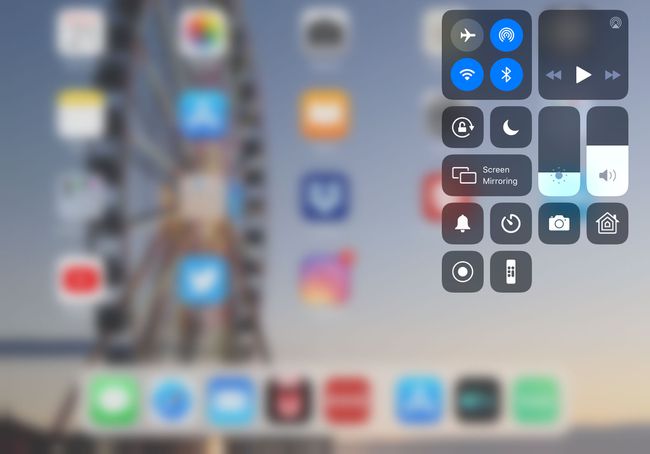
-
בֶּרֶז שיקוף מסך.
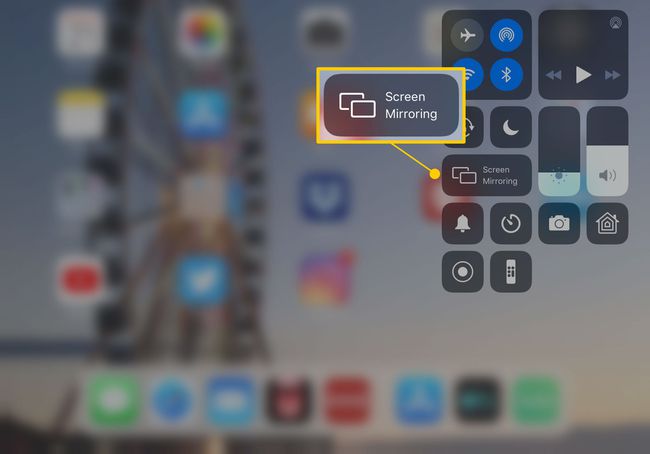
-
כל המכשירים הזמינים עבור AirPlay מופיעים בתפריט זה.
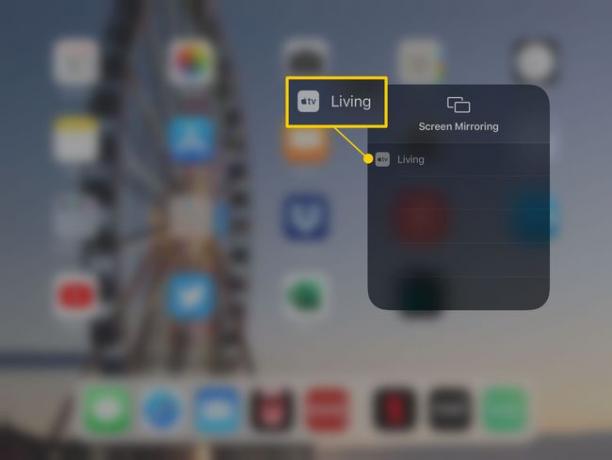
-
הקש על שם המכשיר שברצונך לחבר לאייפד שלך.
אם זו הפעם הראשונה שבה אתה משתמש באייפד עם Apple TV, ייתכן שתתבקש להזין קוד ממסך הטלוויזיה כדי להתאים את המכשירים.
תצוגת האייפד מופיעה בטלוויזיה.
כדי לכבות את AirPlay, עבור אל מרכז הבקרה, הקש שיקוף מסך, ואז הקש תפסיק לשקף.
מה לעשות אם לחצן שיקוף המסך לא מופיע
AirPlay אמור לעבוד בפעם הראשונה שאתה מנסה את זה. אבל אם זה לא קורה, הנה איך לפתור את זה.
- בדוק את הכוח: ה-iPad יכול להתחבר ל-Apple TV שנמצא במצב שינה, אך לא לכבוי.
- בדוק את חיבור ה-Wi-Fi: ודא ששני המכשירים מחוברים ושהם נמצאים באותה רשת. אם אתה משתמש במרחבי Wi-Fi או בנתב דו-פס, ייתכן שיש לך מספר רשתות Wi-Fi בבית.
- הפעל מחדש את האייפד והטלוויזיה: אם הכל מסתדר, אבל כפתור AirPlay לא מופיע, הפעל מחדש את שני המכשירים אחד בכל פעם. ראשית, הפעל מחדש את Apple TV והמתן מספר שניות עד שייצור חיבור לאינטרנט, ולאחר מכן בדוק אם AirPlay פועל. אם לא, אתחל את האייפד שלך ונסה שוב לאחר שהאייפד נדלק מחדש.
- צור קשר עם תמיכה: אם אתה עדיין לא מצליח לגרום לזה לעבוד, צור קשר עם התמיכה של אפל.
על AirPlay
AirPlay היא הדרך הטובה ביותר לשקף את תצוגת ה-iPad בטלוויזיה באמצעות טלויזיית אפל. אם אתה צופה בסרטונים זורמים או משתמש באפליקציות שנבנו עבור AirPlay, ה-iPad יכול לשלוח וידאו במסך מלא לטלוויזיה שלך. AirPlay עובד גם עם רמקולים תואמים כדי להזרים את המוזיקה שלך באופן אלחוטי. זה דומה ל-Bluetooth, אבל מכיוון שהוא משתמש ברשת Wi-Fi, אתה יכול להזרים ממרחקים ארוכים יותר.
